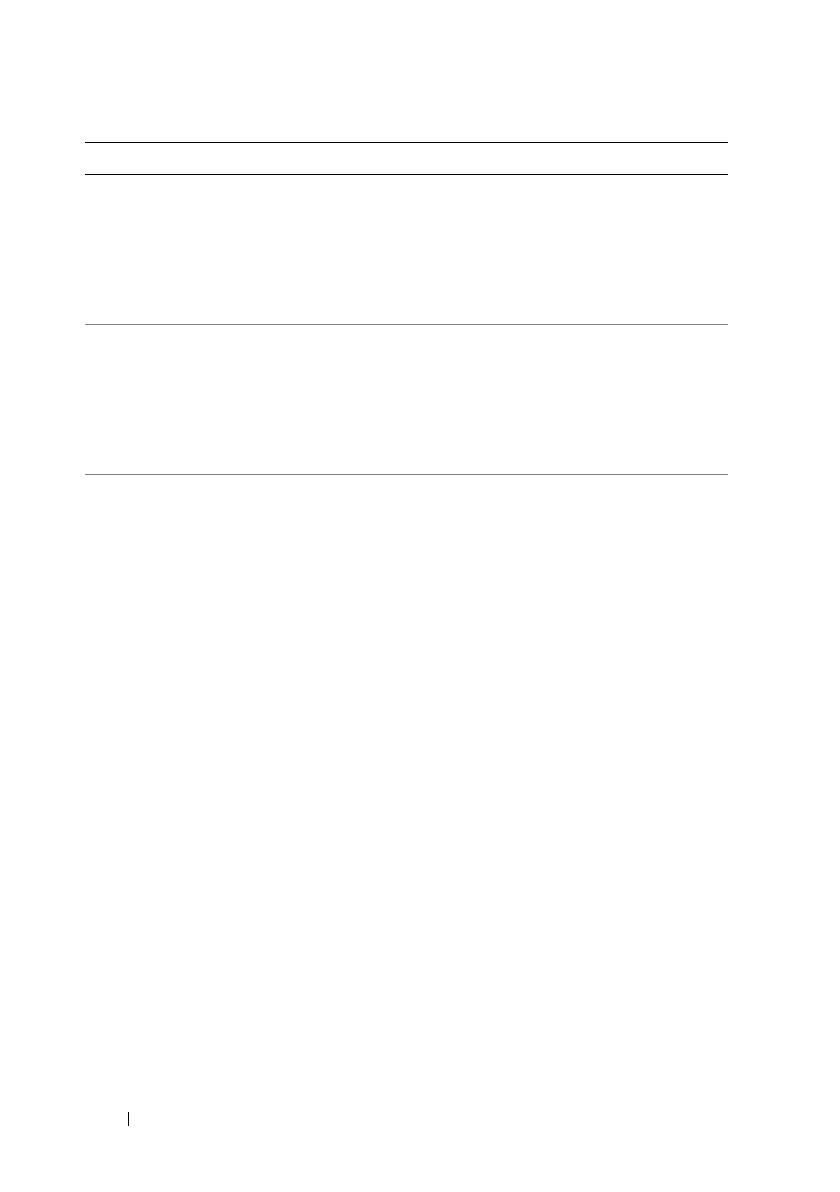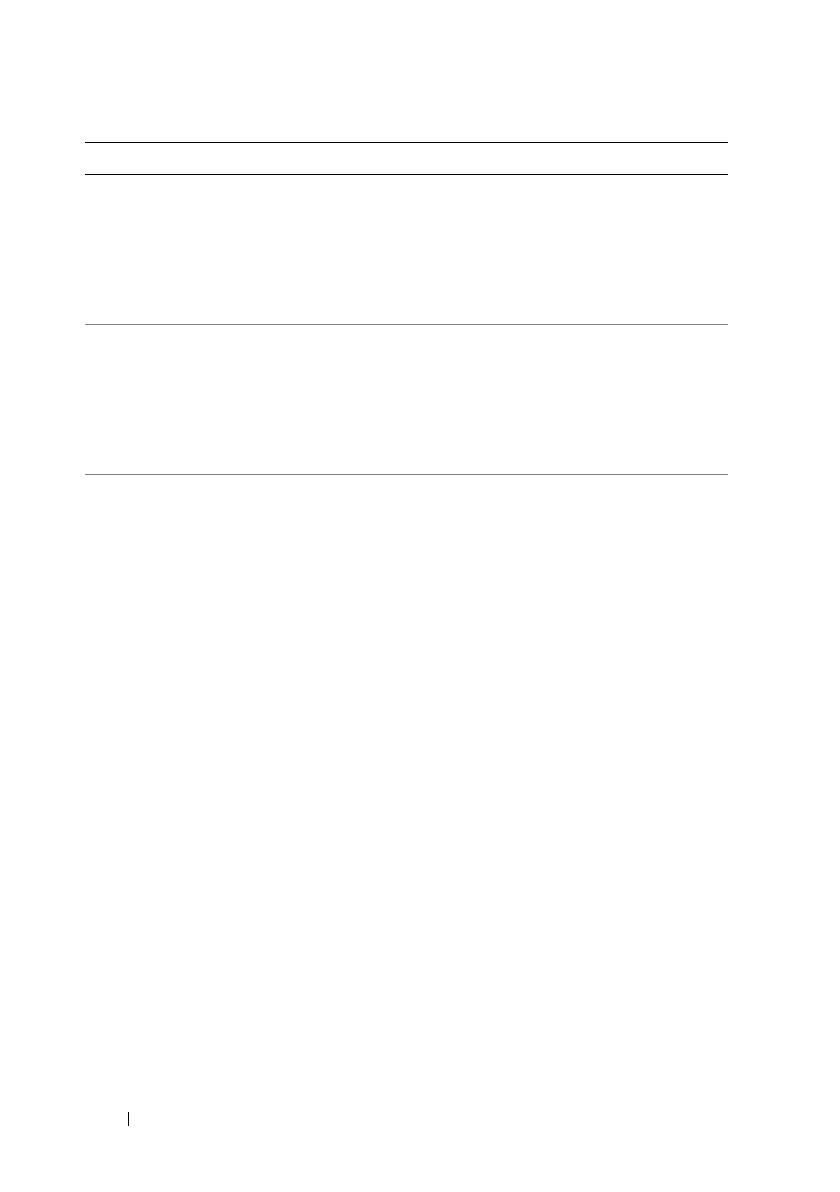
82
Стыковочная станция Media Base
Инструкции по установке
и информация для быстрого
ознакомления
Справочник для ознакомления
и руководство по установке
поставляются вместе с компьютером.
•
Общие инструкции по установке
для вашего компьютера
•
Технические характеристики вашего
компьютера
•
Разрешение проблем и информация
о программном обеспечении
Диск Drivers and Utilities
(Драйверы и утилиты)
Диск
Drivers and Utilities
(Драйверы и
утилиты) представляет собой компакт-
диск или диск DVD, который может
прилагаться к компьютеру.
•
Программа диагностики компьютера
•
Драйверы для компьютера
ПРИМЕЧАНИЕ:
Последние
версии драйверов и обновления
документации можно найти на веб-
сайте
support.dell.com
.
Документация с инструкциями по
технике безопасности, сведениями
о соответствии стандартам,
гарантийных обязательствах
и технической поддержке
Эти документы могут поставляться
вместе с компьютером. Дополнительные
сведения о соответствии стандартам
смотрите на начальной странице
раздела Regulatory Compliance
(Соответствие стандартам) на веб-
сайте
www.dell.com
по адресу
www.dell.com/regulatory_compliance
.
•
Информация о гарантии
•
Условия (только для США)
•
Инструкции по технике безопасности
•
Сведения о соответствии стандартам
•
Сведения об эргономике
•
Лицензионное соглашение конечного
пользователя
Документ/Носитель/Метка Содержание
book.book Page 82 Friday, August 1, 2008 1:15 PM